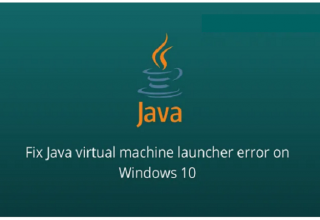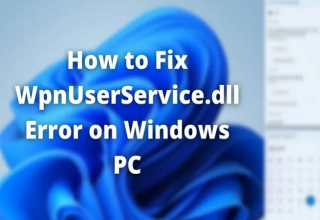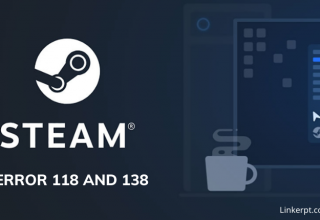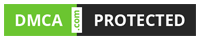Một số người dùng Windows khi cố gắng cài đặt Windows 11 hoặc Windows 10 trong Hộp ảo gặp phải lỗi ” Đã xảy ra lỗi OOBEKEYBOARD, OOBELOCAL hoặc OOBEREGION “. Trong bài viết này, Linkerpt sẽ nói về các cách sửa lỗi OOBEKEYBOARD, OOBELOCAL, OOBEREGION.
Sửa lỗi OOBEKEYBOARD, OOBELOCAL, OOBEREGION

Trong khi cài đặt HĐH trong Máy ảo, người dùng sẽ thấy thông báo lỗi sau trong trình hướng dẫn thiết lập trải nghiệm Out-of-Box (OOBE).
Something went wrong You can try again, or skip for now OOBEKEYBOARD and OOBEREGION
Khi nhấp vào Thử lại , bạn sẽ thấy thông báo lỗi sau hoặc thông báo trước đó tự lặp lại.
Something went wrong. But you can try again. OOBELOCAL
Trước khi tiếp tục, bạn cần đảm bảo rằng bạn đang sử dụng phiên bản Windows mới nhất. Đối với điều đó, bạn có thể kiểm tra các bản cập nhật. Cách dễ nhất để làm điều đó là thông qua Cài đặt.
Vì vậy, hãy mở Cài đặt và đi tới Cập nhật & Bảo mật và nhấp vào Kiểm tra các bản cập nhật . Từ đó bạn có thể tải xuống và cài đặt bản cập nhật cần thiết. Đôi khi, chỉ cập nhật có thể khắc phục sự cố, nhưng nếu sự cố vẫn tiếp diễn bạn có thể giải quyết bằng các biện pháp khác.
Nếu bạn đang gặp phải lỗi OOBEKEYBOARD, OOBELOCAL, OOBEREGION thì các biện pháp dưới đây sẽ giúp bạn khắc phục lỗi đang gặp.
- Giải pháp cơ bản
- Sửa chữa sổ đăng ký
- Sử dụng Command Prompt
Hãy cùng tham khảo chi tiết hướng dẫn các bước sau
1] Các giải pháp cơ bản
Trước khi thực hiện các giải pháp thực tế, đây là một số điều bạn nên làm và xem liệu chúng có thể giải quyết sự cố hay không.
- Nhấp vào Thử lại trong 4-5 lần liên tiếp. Đôi khi, điều này có thể khắc phục sự cố.
- Nếu bạn đang trực tuyến, hãy tắt Internet và nhấp vào Thử lại.
- Buộc tắt hệ thống của bạn, mở lại và thử lại.
Nếu điều này không hiệu quả, hãy tiếp cách khác.
2] Sửa chữa sổ đăng ký
Có một số ứng dụng sử dụng tệp oobekeyboard-page.js. Và khi bạn xóa hoặc sửa đổi các ứng dụng đó, họ sẽ rời khỏi sổ đăng ký của họ. Do đó, bạn cần xóa các đăng ký đó để khắc phục sự cố. Bạn có thể sử dụng Registry Cleaner miễn phí như CCleaner để làm điều tương tự và xem nó có hữu ích không.
3] Sử dụng Command Prompt
Khi đang ở trên màn hình Trải nghiệm ngoài hộp, bạn nên nhấn Shift + F10 để mở Command Prompt. Sau khi gõ các lệnh hãy nhấn Enter.
net user Administrator /active:yes net user /add user_name mypassword net localgroup administrators user_name /add cd %windir%\system32\oobe msoobe.exe
Lưu ý: Thay thế “user_name” bằng tên của người dùng mà bạn muốn tạo và “mypassword” bằng mật khẩu của người dùng đó.
Làm cách nào để khắc phục lỗi Cài đặt Windows?
Có nhiều lý do gây ra lỗi Cài đặt Windows và cũng có nhiều mã lỗi. Vì vậy, thực tế tốt nhất cho bạn là xem hướng dẫn của Linkerpt để sửa lỗi Cài đặt Windows. Bạn có thể sử dụng các giải pháp được cung cấp tại đây để giải quyết vấn đề của mình.
Chúc bạn đọc thành công!